ວິທີການເຂົ້າສູ່ລະບົບ router ຂອງທ່ານແລະປ່ຽນລະຫັດຜ່ານ
ມີຫຼາຍເຫດຜົນວ່າເປັນຫຍັງທ່ານອາດຈະຕ້ອງການຮູ້ວິທີການເຂົ້າສູ່ລະບົບ router ຂອງທ່ານ. ທ່ານອາດຈະຕ້ອງການປ່ຽນການຕັ້ງຄ່າຂອງມັນເພື່ອໃຫ້ທ່ານສາມາດເພີດເພີນກັບ WiFi ໄດ້ໄວຂຶ້ນ. ຫຼືບາງທີທ່ານຕ້ອງການປົກປ້ອງເຄືອຂ່າຍຂອງທ່ານຈາກການແຮັກໂດຍການປ່ຽນລະຫັດຜ່ານຂອງທ່ານ ຫຼືແກ້ໄຂລາຍລະອຽດຄວາມປອດໄພຂອງທ່ານ. ໂດຍບໍ່ສົນເລື່ອງເຫດຜົນ, ຄໍາແນະນໍາຕໍ່ໄປນີ້ຈະສະແດງໃຫ້ທ່ານເຫັນວິທີການເຂົ້າສູ່ລະບົບ router ຂອງທ່ານ, ວິທີການຊອກຫາລະຫັດຜ່ານເລີ່ມຕົ້ນຂອງ router ຂອງທ່ານ, ແລະວິທີການປ່ຽນມັນ.
ວິທີການເຂົ້າສູ່ລະບົບ router
- ພິມທີ່ຢູ່ IP ຂອງ router ຂອງທ່ານໃສ່ໃນພາກສະຫນາມທີ່ຢູ່ຂອງຕົວທ່ອງເວັບແລະກົດ Enter. ຖ້າທ່ານບໍ່ຮູ້ທີ່ຢູ່ IP ຂອງ router ຂອງທ່ານ, ໃຫ້ກວດເບິ່ງຄູ່ມືຂອງພວກເຮົາກ່ຽວກັບ ວິທີການຊອກຫາທີ່ຢູ່ IP ຂອງ router ຂອງທ່ານ .
- ໃສ່ຊື່ຜູ້ໃຊ້ ແລະລະຫັດຜ່ານຂອງ router ເມື່ອຖືກຖາມ. ໃຊ້ຂໍ້ມູນປະຈໍາຕົວທີ່ທ່ານສ້າງຂຶ້ນເມື່ອທ່ານຕັ້ງ router ຂອງທ່ານຄັ້ງທໍາອິດ.
ຖ້າທ່ານບໍ່ໄດ້ສ້າງຊື່ຜູ້ໃຊ້ແລະລະຫັດຜ່ານ, ນີ້ແມ່ນວິທີການຊອກຫາຊື່ຜູ້ໃຊ້ແລະລະຫັດຜ່ານເລີ່ມຕົ້ນສໍາລັບ router ຂອງທ່ານ.
ວິທີການຊອກຫາລະຫັດຜ່ານ router ຂອງທ່ານ
ຖ້າທ່ານບໍ່ໄດ້ປ່ຽນລະຫັດຜ່ານເລີ່ມຕົ້ນຂອງ router ຂອງທ່ານ, ທ່ານສາມາດຊອກຫາຂໍ້ມູນການເຂົ້າສູ່ລະບົບຢູ່ໃນ router, ໃນຄູ່ມືຜູ້ໃຊ້, ຫຼືໂດຍການຊອກຫາມັນອອນໄລນ໌. ຖ້າທ່ານເຄີຍປ່ຽນລະຫັດຜ່ານ, ທ່ານສາມາດຕັ້ງ router ຂອງທ່ານແລະໃຊ້ລະຫັດຜ່ານເລີ່ມຕົ້ນ.
ທ່ານສາມາດຊອກຫາລາຍລະອຽດການເຂົ້າສູ່ລະບົບຢູ່ໃນ router ຫຼືໃນຄູ່ມືຜູ້ໃຊ້. ຖ້າທ່ານບໍ່ເຫັນຂໍ້ມູນນັ້ນ.
ທໍາອິດ, ທ່ານສາມາດໃຊ້ເວລາເບິ່ງ router ຂອງທ່ານເອງ. Router ຈໍານວນຫຼາຍມາພ້ອມກັບສະຕິກເກີທີ່ມີຂໍ້ມູນການເຂົ້າສູ່ລະບົບພິມອອກ. ປົກກະຕິແລ້ວສະຕິກເກີນີ້ແມ່ນຢູ່ດ້ານຫຼັງ (ຫຼືລຸ່ມສຸດ) ຂອງອຸປະກອນ. ໃນຂະນະທີ່ອາດຈະມີຂໍ້ມູນຈໍານວນຫລາຍຢູ່ໃນປ້າຍຊື່, ເຈົ້າຕ້ອງການຊອກຫາບາງສິ່ງບາງຢ່າງເຊັ່ນ "ລາຍລະອຽດການເຂົ້າສູ່ລະບົບຂອງ router".
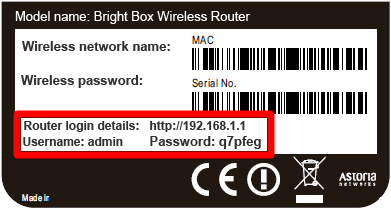
ຖ້າທ່ານບໍ່ເຫັນຂໍ້ມູນນີ້, ທ່ານສາມາດພະຍາຍາມໃຊ້ຊື່ຜູ້ໃຊ້ແລະລະຫັດຜ່ານມາດຕະຖານທົ່ວໄປທີ່ສຸດ. ນີ້ແມ່ນບັນຊີລາຍຊື່ສັ້ນຂອງລາຍລະອຽດການເຂົ້າສູ່ລະບົບຈາກບາງ routers ທີ່ນິຍົມຫຼາຍທີ່ສຸດ:
:
| ຮຸ່ນ Router | ຊື່ຜູ້ໃຊ້ | لمةالمرور |
| 3 ກ | admin | admin |
| Asus | admin | admin |
| Belkin | admin | admin |
| Cisco | admin | admin |
| Linksys | admin | admin |
| Netgear | admin | ລະຫັດຜ່ານ |
| TP Link | admin | admin |
| D-Link | admin | (ປ່ອຍຫວ່າງ) |
ຖ້າທ່ານຮູ້ຕົວເລກຕົວແບບຂອງ router ຂອງທ່ານ, ທ່ານຍັງສາມາດຄົ້ນຫາມັນຢູ່ໃນ Google ຫຼືໃສ່ມັນຢູ່ໃນນີ້ ສະຖານທີ່ , ເຊິ່ງປະກອບດ້ວຍບັນຊີລາຍຊື່ເຕັມຂອງຊື່ຜູ້ໃຊ້ router ແລະລະຫັດຜ່ານເລີ່ມຕົ້ນ.
ຖ້າທ່ານປ່ຽນລະຫັດຜ່ານເລີ່ມຕົ້ນຂອງ router ຂອງທ່ານ, ແຕ່ທ່ານບໍ່ສາມາດຈື່ມັນໄດ້, ທ່ານສາມາດຕັ້ງ router ຂອງທ່ານແລະໃຊ້ລະຫັດຜ່ານເລີ່ມຕົ້ນ.
ໃນປັດຈຸບັນທີ່ທ່ານຮູ້ຈັກຊື່ຜູ້ໃຊ້ເລີ່ມຕົ້ນແລະລະຫັດຜ່ານສໍາລັບ router ຂອງທ່ານ, ມັນເປັນຄວາມຄິດທີ່ດີທີ່ຈະປ່ຽນລະຫັດຜ່ານຂອງທ່ານເພື່ອບໍ່ໃຫ້ຄົນອື່ນສາມາດເຂົ້າເຖິງເຄືອຂ່າຍຂອງທ່ານ.
ວິທີການປ່ຽນລະຫັດຜ່ານ router
ທຸກ router ແມ່ນແຕກຕ່າງກັນ, ດັ່ງນັ້ນຂັ້ນຕອນທົ່ວໄປເຫຼົ່ານີ້ອາດຈະບໍ່ນໍາໃຊ້ກັບຕົວແບບຂອງທ່ານ.
- ໄປທີ່ເມນູການຕັ້ງຄ່າຂອງ router ຂອງທ່ານ.
- ຊອກຫາທາງເລືອກທີ່ຈະປ່ຽນລະຫັດຜ່ານຂອງທ່ານຫຼືບາງສິ່ງບາງຢ່າງທີ່ຄ້າຍຄືກັນ.
- ໃສ່ລະຫັດຜ່ານໃໝ່.
- ບັນທຶກການຕັ້ງຄ່າໃໝ່.
ທີ່ມາ: hellotech.com
ມີອຸປະກອນຫຼາຍປານໃດທີ່ສາມາດເຊື່ອມຕໍ່ກັບ router ໃນເວລາດຽວກັນ









